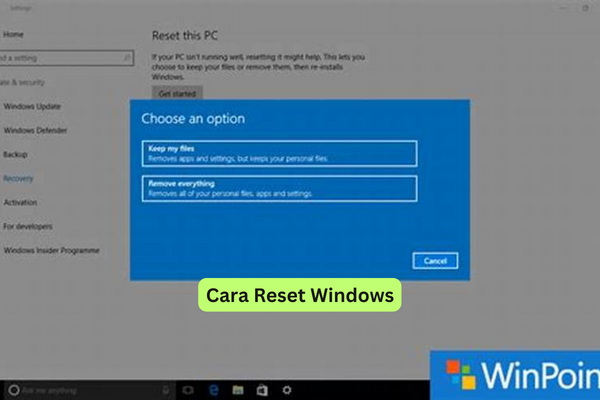Pendahuluan
Cara Reset Windows – Anda mungkin pernah mengalami masalah di komputer atau laptop yang membuatnya tidak berfungsi dengan baik. Tak jarang, hal itu terjadi karena sistem operasi yang terinstall pada perangkat Anda sudah tidak stabil lagi. Salah satu solusinya adalah dengan mereset sistem operasi yang ada pada perangkat.Dalam artikel ini, kami akan memberikan panduan tentang cara mereset sistem operasi pada Windows. Kami akan menjelaskan prosesnya secara rinci dan mudah dipahami. Dari mulai tahap persiapan hingga proses reset Windows.
Persiapan Sebelum Mereset Windows
Sebelum melakukan reset pada Windows, ada beberapa hal yang perlu dipersiapkan. Pertama, pastikan Anda sudah menyimpan semua file penting yang ada di dalam komputer atau laptop. Karena proses reset akan menghapus semua data yang ada pada perangkat.
Selain itu, pastikan juga Anda memiliki DVD atau USB installer Windows. Jika tidak, Anda bisa membuatnya menggunakan media khusus seperti Rufus atau Media Creation Tool. Media ini diperlukan untuk memasang ulang sistem operasi pada perangkat setelah proses reset selesai dilakukan.
Proses Mereset Windows
Setelah semua hal yang dibutuhkan sudah dipersiapkan, berikut adalah tahap demi tahap cara mereset Windows di PC. Anda bisa melakukan langkah-langkah berikut ini untuk melakukan reset pada Windows 10 atau Windows 8/8.1.1. Masuk ke Recovery Options
1. masuk ke menu Recovery Options pada Windows.
Caranya adalah dengan menekan tombol Windows + I pada keyboard dan pilih opsi Update and Security.
2. Pilih Reset PC
Setelah itu, pilih opsi Recovery pada menu yang muncul dan klik Get started pada pilihan Reset this PC.
3. Pilih Opsi Reset
Ada dua opsi reset yang bisa Anda pilih. Keep my files dan Remove everything. Jika Anda ingin menyimpan file yang ada pada perangkat, Anda bisa memilih opsi pertama. Namun, jika ingin menghapus seluruh data pada perangkat, pilih opsi kedua.
4. Mulai Proses Reset
Setelah opsi sudah dipilih, klik Next dan tunggu proses penghapusan data selesai. Setelah selesai, komputer atau laptop akan reboot dan siap untuk dipasang ulang dengan Windows.
Cara Reset Windows Tanpa Bantuan DVD atau USB Installer.
Jika Anda tidak memiliki DVD atau USB installer Windows, Anda masih bisa melakukan reset pada Windows. Caranya dengan memanfaatkan fitur Reset This PC.
1. Masuk ke Recovery Options
Langkah pertama yang perlu dilakukan adalah masuk ke menu Recovery Options pada Windows. Caranya sama seperti langkah-langkah di atas.
2. Pilih Reset PC Tanpa Media Instaler
Setelah itu, pilih opsi Advanced Startup pada menu Recovery. Kemudian, klik Troubleshoot dan pilih Reset This PC. Setelah itu, pilih opsi Keep my files atau Remove everything, seperti pada langkah sebelumnya.
3. Mulai Proses Reset
Klik Next dan ikuti instruksi yang muncul pada layar. Setelah selesai, komputer atau laptop akan reboot dan siap untuk dipasang ulang dengan Windows.
Tips Agar Proses Reset Berjalan Lancar
1. Persiapkan Backup dari Data Penting
Proses reset Windows akan menghapus semua data yang telah tersimpan pada perangkat. Sebelum melakukannya, pastikan Anda sudah melakukan backup data penting ke media penyimpanan lain.
2. Pastikan Koneksi Internet Lancar
Sebelum memulai proses reset, pastikan koneksi internet Anda stabil. Ini diperlukan untuk memastikan Anda dapat mengunduh semua file instalasi yang diperlukan saat memasang ulang Windows.
3. Gunakan Hardisk atau SSD Versi Terbaru
Saat melakukan reset, pastikan bahwa hardisk atau SSD yang digunakan adalah versi terbaru. Karena hardisk atau SSD yang lebih lama mungkin tidak mampu menangani proses reset yang besar.
Kesimpulan
Itulah langkah-langkah untuk melakukan reset pada sistem operasi Windows. Meskipun prosesnya terbilang cukup mudah, pastikan Anda telah melakukan backup data penting Anda terlebih dahulu. Selain itu, pastikan hardisk atau SSD yang digunakan sudah merupakan versi yang terbaru agar proses reset berjalan lancar. Sekarang, Anda bisa mereset sistem operasi Windows tanpa perlu ribet dan khawatir kehilangan data penting. Semoga informasi ini bermanfaat bagi Anda yang sedang membutuhkan cara reset Windows.
Semoga bermanfaat.
 riotallo.com Situs Informasi Berita Online
riotallo.com Situs Informasi Berita Online